
Видеорегистратор
Prology iReg Black
Произведено в Китае
Изготовитель и импортёр: АО «Фирма «ММС»
127220, г. Москва, Писцовая, д. 1А
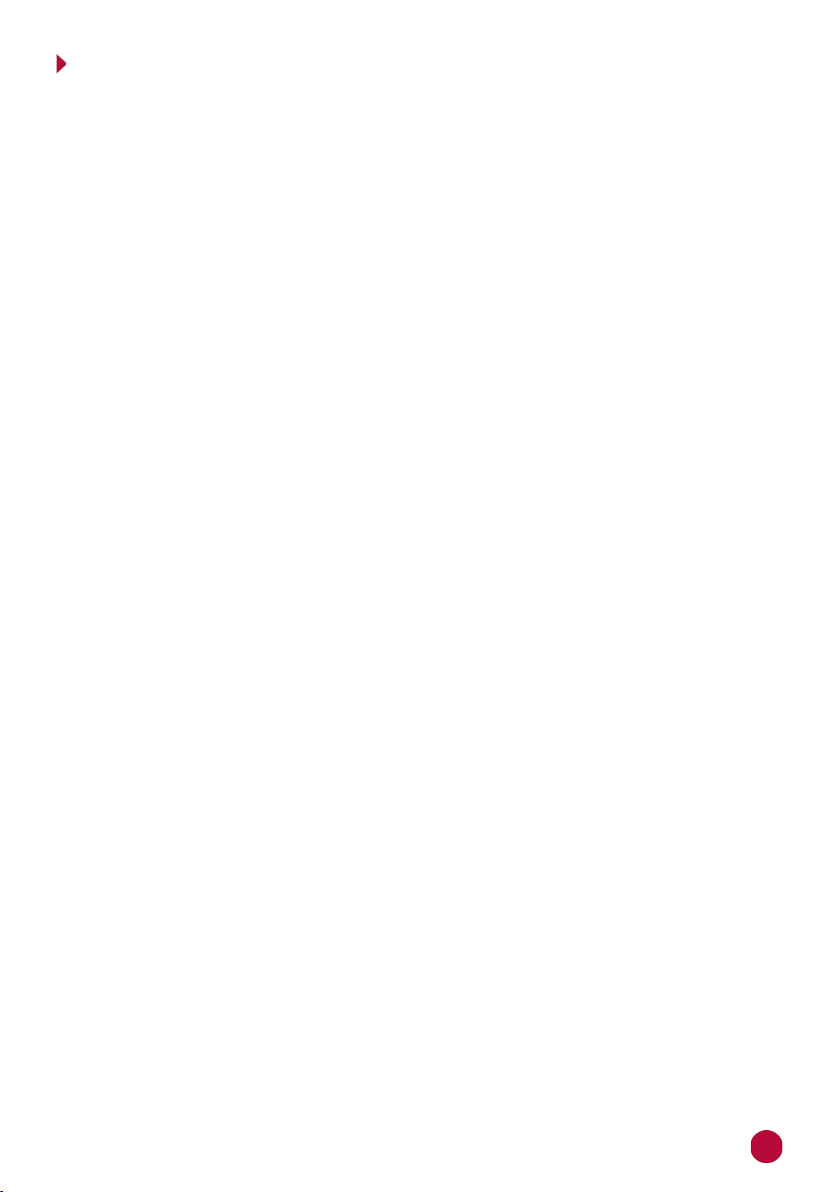
СОДЕРЖАНИЕ
Назначение устройства .................................................................................................................. 2
Комплект поставки ............................................................................................................................. 2
Меры предосторожности .............................................................................................................. 2
Внешний вид устройства ............................................................................................................... 2
Установка устройства в автомобиле .................................................................................... 3
Основные операции в процессе работы с устройством ....................................... 4
Использование приложения iReg Black ............................................................................. 5
Установка приложения на смартфон ................................................................................ 5
Стартовое меню ................................................................................................................................ 5
Меню трансляции видеоизображения .......................................................................... 6
Просмотр поездок ........................................................................................................................... 6
Галерея .................................................................................................................................................... 6
Просмотр информации о приложении .......................................................................... 7
Просмотр видеозаписей ............................................................................................................. 7
Настройки .............................................................................................................................................. 8
Технические характеристики .................................................................................................. 10
Эксплуатация устройства, неисправности и их устранение ........................... 11
Хранение, транспортирование, ресурс, утилизация ............................................ 12
Условия гарантии ............................................................................................................................... 12
Расшифровка даты выпуска устройства, указанной в серийном номере .... 12
Руководство пользователя определяет порядок установки и эксплуатации автомобильного видеорегистратора (далее - «устройство») с напряжением бортовой сети 12-24 В.
В связи с постоянной работой по совершенствованию устройства,
повышающей его надёжность и улучшающей эксплуатационные характеристики, в конструкцию и меню управления могут быть внесены изменения, не отражённые в настоящем Руководстве.
Прежде чем включить устройство, внимательно ознакомьтесь с настоящим Руководством пользователя.
1
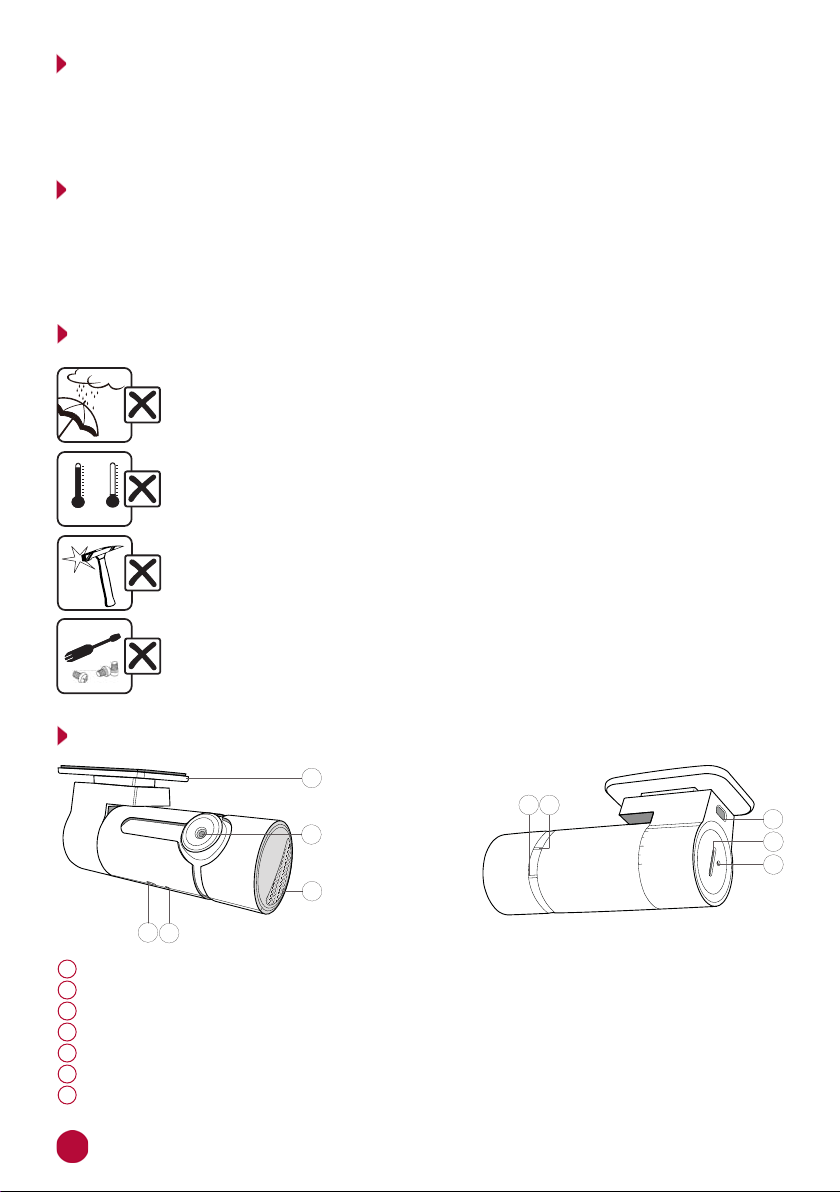
НАЗНАЧЕНИЕ УСТРОЙСТВА
Устройство PROLOGY iReg Black предназначено для записи на карту
памяти microSD звука и видеоизображения дорожной ситуации из автомобиля, а также для записи маршрутов поездок с помощью системы GPS.
КОМПЛЕКТ ПОСТАВКИ
— Устройство PROLOGY iReg Black
— USB-кабель c модулем GPS для подключения в автомобиле
— Автомобильный адаптер 12-24 В для подключения к разъему прикуривателя
— Краткое руководство пользователя
МЕРЫ ПРЕДОСТОРОЖНОСТИ
Не допускайте попадание жидкостей в устройство.
Избегайте сильного нагревания и охлаждения устройства.
>70°C <-20°C
Избегайте ударов по устройству.
Не открывайте корпус.
ВНЕШНИЙ ВИД УСТРОЙСТВА
1
2
3
4
5
1
Съемный держатель с двухсторонним стикером
2
Объектив камеры
3
Встроенный динамик
4
Датчик приближения
Встроенный микрофон
5
Светодиодный индикатор Wi-Fi-подключения
6
Светодиодный индикатор состояния видеозаписи
7
2
6
7
8
9
10
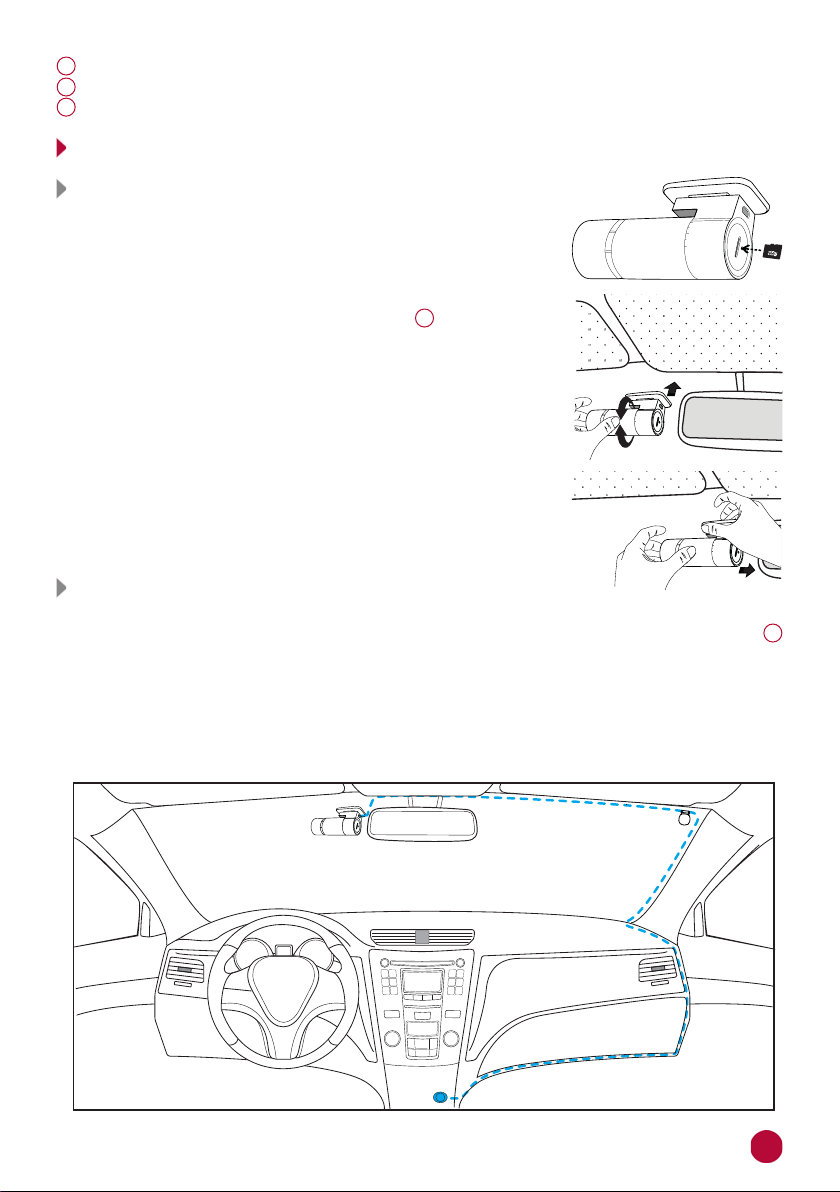
8
Разъем micro-USB
9
Слот для карты памяти microSD
10
Кнопка перезагрузки RESET
УСТАНОВКА УСТРОЙСТВА В АВТОМОБИЛЕ
Установка
1. Тщательно протрите поверхность стекла в месте
установки устройства.
2. Вставьте карту памяти microSD (не входит в ком-
плект поставки).
3. Отделив защитную пленку со стикера , плотно
прижмите основание устройства 1 к месту установки в течение нескольких секунд.
4. Отрегулируйте положение устройства для опти-
мального обзора, вращая корпус по часовой
или против часовой стрелки.
При необходимости снятия устройства с места
установки, аккуратно отсоедините его от держателя, как показано на рисунке справа.
Использование автомобильного адаптера
Подключите USB-кабель с модулем GPS к одному из USB-разъемов автомобильного адаптера и к разъ ёму micro-USB на корпусе устройства 8
(стр. 2). Затем подключите адаптер к гнезду прикуривателя. Модуль GPS
необходимо приклеить к стеклу или другой поверхности, отделив защитную пленку с основания и плотно прижав его к месту установки в течение
нескольких секунд.
В целях безопасности пассажиров кабель питания от прикуривателя следует провести, как показано на рисунке ниже.
3
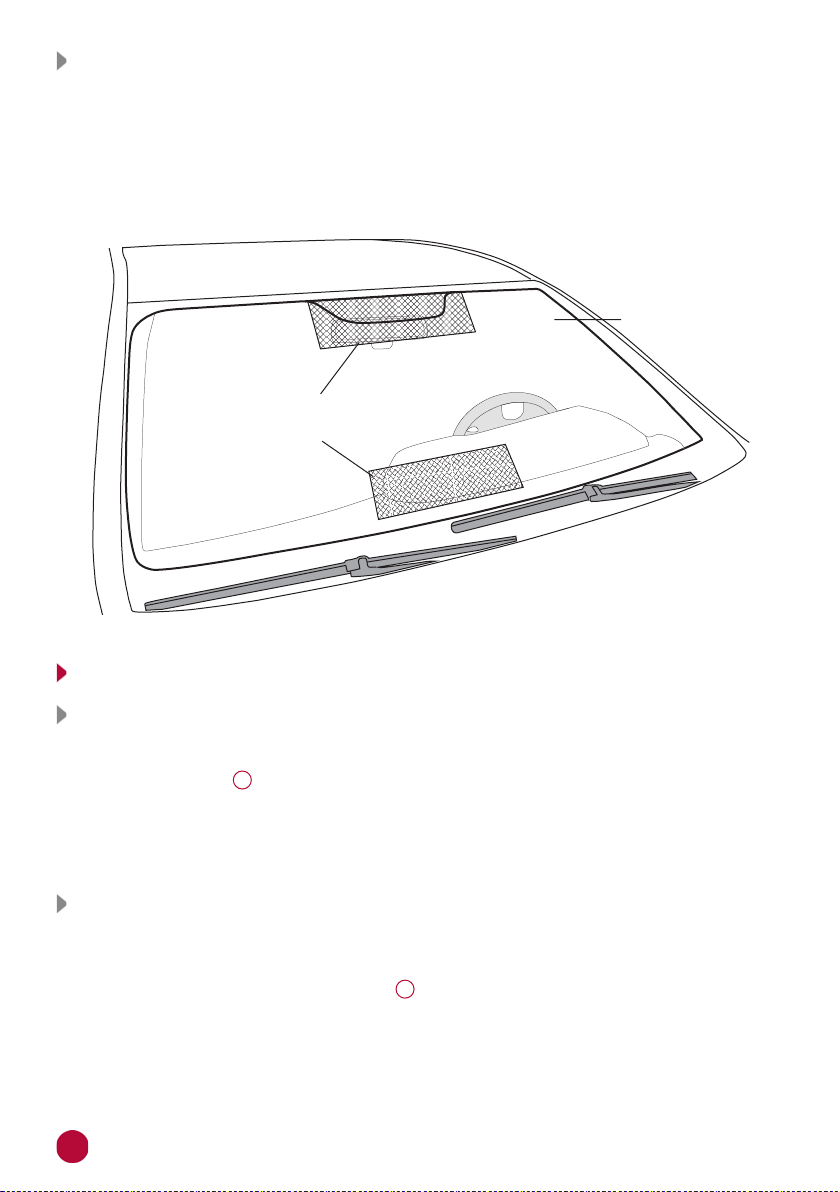
Установка в автомобилях с атермальными стеклами
Если в Вашем автомобиле установлено атермальное остекление, то прием
сигнала GPS может быть неустойчивым либо полностью заблокирован.
В этом случае модуль GPS следует размещать напротив специального
«окна» в атермальном покрытии лобового стекла. Обычно оно расположено по центру, в районе зеркала заднего вида. Точное расположение
«окна» можно узнать в документации к автомобилю или у ближайшего
дилера.
Атермальное
стекло
Возможные варианты
расположения «окна»
ОСНОВНЫЕ ОПЕРАЦИИ В ПРОЦЕССЕ РАБОТЫ С УСТРОЙСТВОМ
Включение и выключение устройства
После подключения адаптера устройство включится и автоматически
начнёт запись. При этом прозвучит звуковой сигнал, а светодиодный индикатор 7 (стр. 2) замигает красным цветом, означающий
включенную видеозапись.
После выключения зажигания автомобиля, устройство по умолчанию
отработает еще около 10 секунд для корректного завершения записи,
затем автоматически отключится.
Сброс устройства
Если устройство перестало функционировать надлежащим образом, возникают зависания системы, нет отклика на нажатия кнопок и т. п., то необходимо выполнить перезагрузку. Для этого нажмите заостренным предметом кнопку перезагрузки RESET
4
10
(стр.2).

Порядок записи файлов на карту памяти
Перейти к трансляции
После включения питания с помощью автомобильного адаптера
устройство автоматически начнёт видеозапись на карту памяти (светодиодный индикатор 7 (стр. 2) должен замигать красным цветом).
Видеозапись ведется файлами продолжительностью 3 минуты в циклическом порядке, т.е. при заполнении карты памяти новые файлы записываются на место самых старых.
При включенной функции режима парковки запись во время вождения
ведется в обычном режиме с частотой 30 к/с, но после остановки автомобиля устройство автоматически начнет вести записи с
частотой 1 к/с.
Данные видеофайлы сохраняются в тот же каталог, где находятся обычные
видеозаписи, но с буквой P в конце названия файла.
Некоторые файлы могут сохраняться с защитой от перезаписи, чтобы в
процессе циклической видеозаписи на его место не был записан другой
файл. Данные файлы создаются продолжительностью 25 секунд (5 секунд
до события и 20 секунд после). Они могут быть записаны при совершении следующих действий: с помощью руки, поднесенной к датчику
приближения 5 (стр. 2), касания иконки в приложении, либо при
срабатывании датчика ускорения. При этом данные функции должны
быть включены в настройках приложения. Во время создания такого
видеоролика устройство издаёт характерный звуковой сигнал. Помимо
видеофайлов на карту памяти также сохраняются фотографии в момент
совершенного действия. Защищенные видеофайлы и фотографии хранятся на карте памяти в отдельном каталоге.
Примечание. Перед извлечением карты необходимо всегда останавли-
вать видеозапись, иначе последний записываемый файл может быть
поврежден.
ИСПОЛЬЗОВАНИЕ ПРИЛОЖЕНИЯ «PROLOGY IREG BLACK»
Данное приложение доступно для смартфонов на платформах Android и iOS.
Установка приложения на смартфон
1. Откройте приложение Play Market (для пользователей продукции на
платформе Android) или Apple Store (для пользователей продукции
Apple). Введите в строку поиска название Prology iReg Black и загрузите
его на Ваш смартфон.
2. Убедитесь, что на Вашем смартфоне включен Wi-Fi.
Войдите в настройку «Беспроводные сети» и найдите
iReg Black
точку доступа, созданную устройством, под названием
«Prology iReg Black». Коснитесь названия и введите
пароль 12345678.
Стартовое меню
После успешного Wi-Fi-подключения к устройству (светодиодный индикатор 6 (стр. 2) должен загореться
зеленым цветом) откройте приложение. На экране смартфона отобразится меню, как на рисунке справа.
1 Иконка перехода к подключению устройства и
включения трансляции
Трансл яция
1
Перейти к трансляции
Поездки
Галерея
3
2
4
Информация
5
5
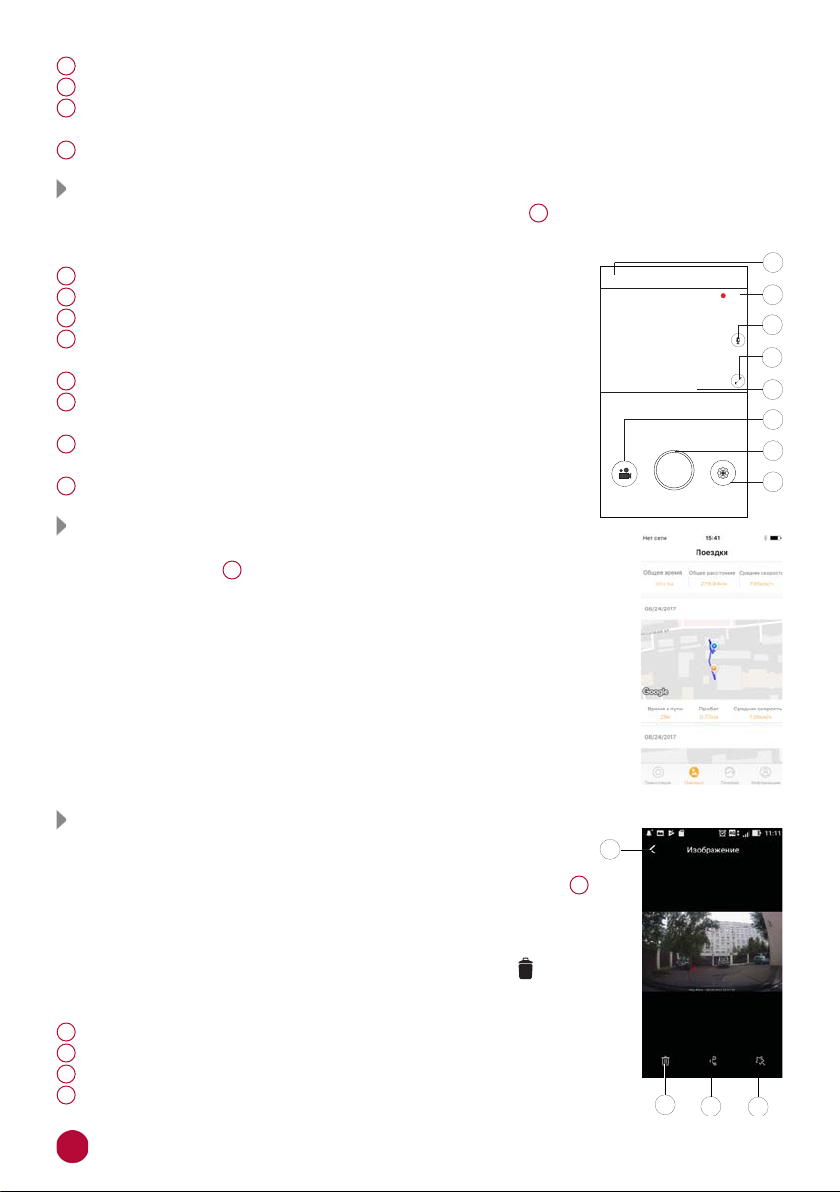
2 Иконка перехода к просмотру данных о предыдущих поездках
iReg Black
<
720P
2017 -06-29 16:20:56
3 Иконка включения трансляции видеоизображения с камеры устройства
4 Иконка перехода к фотографиям и видеозаписям, находящимся в памяти
смартфона
5 Иконка просмотра версии приложения и смена языка меню (только Android)
Меню трансляции видеоизображения
После касания иконки Перейти к трансляции 3 приложение перейдет
к трансляции видеоизображения с камеры. На экране отобразится
меню, как показано на рисунке справа.
1 Иконка выхода из режима трансляции
2 Текущее видеоразрешение
3 Иконка выключения записи звука
4 Иконка растягивания видеоизображения на весь
экран смартфона
5 Текущие дата и время*
6 Иконка перехода к просмотру видеозаписей,
находящихся на карте памяти устройства
7 Иконка создания фотографии и 25-секундного
видеофайла с защитой от перезаписи
8 Иконка перехода к настройкам устройства
Просмотр поездок
Для перехода в режим просмотра поездок коснитесь
иконки Поездки 2 в стартовом меню приложения.
В открывшемся меню можно подробно просмотреть проделанные маршруты и статистику предыдущих поездок.
Для обновления данных потяните экран приложения
вниз и отпустите.
Для просмотра более подробного отчета об одной из
поездок коснитесь карты маршрута этой поездки.
Примечание. Для отображения карт маршрутов на
смартфонах с ОС Android необходимо сначала отключить Wi-Fi-соединение с устройством, затем подключиться к мобильной сети.
iReg Black
1
2
3
4
5
6
7
8
Галерея
Для перехода в режим просмотра и редактирования
фотографий, а также скопированных на Ваш смартфон видеозаписей, коснитесь иконки Галерея 4
(стр.5) в стартовом меню приложения.
Для удаления фотографий/видеофайлов в память
смартфона коснитесь иконки Выбрать, затем выберите необходимые записи и коснитесь иконки .
После касания иконки фотографии откроется меню
просмотра.
1 Иконка выхода из режима просмотра
2 Иконка удаления фотографии
3 Отправка фотографии друзьям или на другие ресурсы
4 Переход в меню наложения эффекта на фотографию
6
1
2
3
4
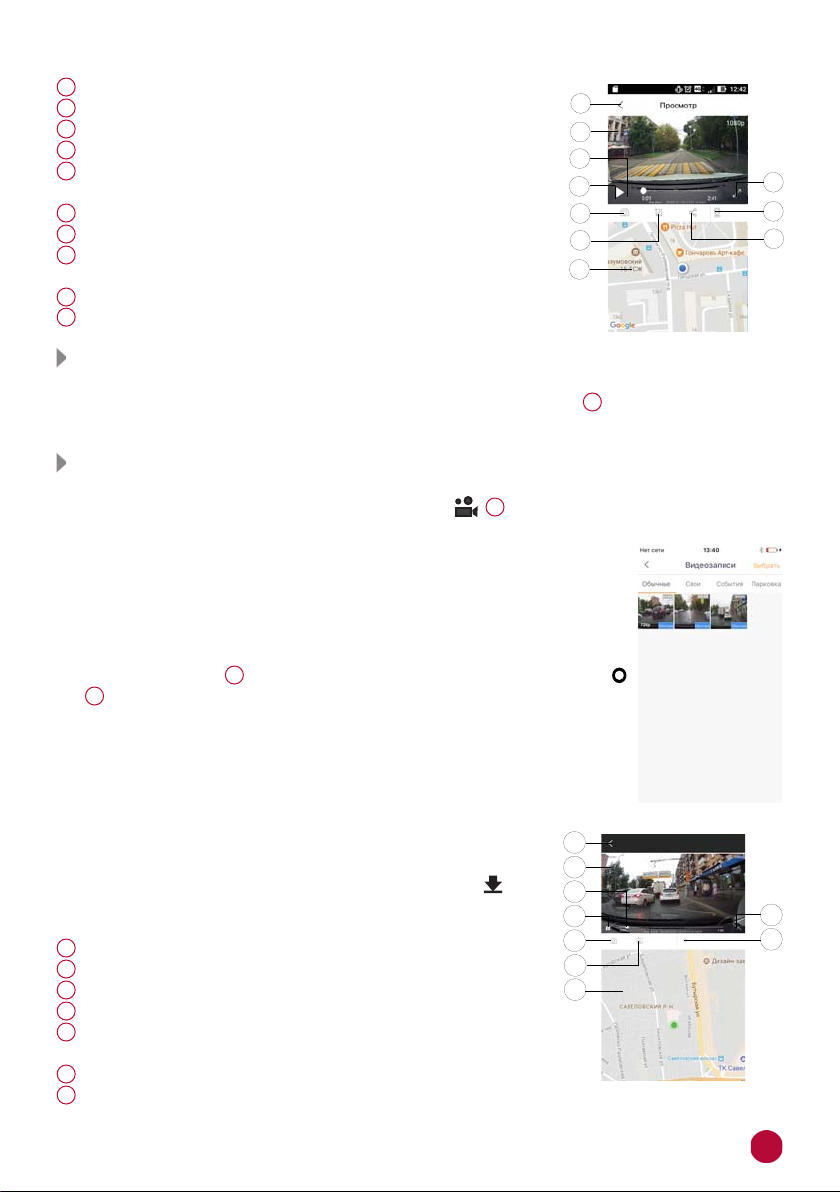
После касания иконки видеозаписи откроется меню просмотра.
1 Иконка выхода из режима просмотра
2 Просматриваемая видеозапись поездки
3 Сенсорный ползунок для прокрутки видеозаписи
4 Иконка запуска/паузы просмотра видеозаписи
5 Захват текущего кадра видеозаписи и
копирование его в память телефона
6 Переход в меню редактирования видеозаписи
7 Карта с маршрутом поездки
8 Отправка видеозаписи друзьям или на другие
ресурсы
9 Иконка сворачивания карты
10
Кнопка перезагрузки RESET
1
2
3
4
5
6
7
8
9
10
Просмотр информации о приложении
Для перехода в меню просмотра текущих версий приложения и прошивки устройства коснитесь иконки Информация 5 (стр. 5) в старто-
вом меню приложения.
Просмотр видеозаписей
Для перехода в режим просмотра видеозаписей, находящихся на карте
памяти в устройстве, коснитесь иконки
видеоизображения.
Записи разбиты на 4 раздела:
— Обычные - стандартные видеофайлы продолжитель-
ностью 3 минуты, записанные в циклическом порядке.
— Свои - пользовательские видеофайлы продолжительно-
стью 25 секунд (5 секунд до события и 20 секунд после),
записанные при помощи руки, поднесенной к датчику
приближения 5 (стр. 2), либо после касания иконки
7 (стр.5) в меню трансляции видеоизображения.
— События - видеофайлы продолжительностью 25
секунд (5 секунд до события и 20 секунд после), записанные при срабатывании датчика ускорения.
— Парковка - видеофайлы разной продолжительности
с частотой 1 к/с, записанные в режиме парковки.
6 (стр. 5) в меню трансляции
Для копирования видеофайлов в память телефона коснитесь иконки Выбор, затем выберите
необходимые записи и коснитесь иконки . Для
просмотра записи коснитесь иконки выбранного
видеофайла.
1 Иконка выхода из режима просмотра
2 Просматриваемая видеозапись поездки
3 Сенсорный ползунок для прокрутки видеозаписи
4 Иконка запуска/паузы просмотра видеозаписи
5 Захват текущего кадра видеозаписи и
копирование его в память телефона
6 Копирование видеофайла в память телефона
7 Карта с маршрутом поездки
1
2
3
4
5
8
9
6
7
7

8 Иконка растягивания видеоизображения на весь экран смартфона
9 Иконка сворачивания карты
Примечание. В данном режиме на смартфонах с ОС Android карты маршру-
тов отображатся не будут, так как для реализации этой функции необходимо
подключение к сети.
Настройки
Для перехода в режим настроек нажмите иконку
(стр.5) в меню трансляции видеоизображения.
Для изменения настроек касайтесь соответствующих иконок и переключателей. Если переключатель установлен
вправо - функция включена, влево - выключена.
Все выполненные изменения при выходе из меню будут
сохранены.
iReg-Black
Просмотр МАС-адреса устройства.
Звуковые оповещения
Устройство позволяет отключать различные группы звуковых и голосовых оповещений при возникновении следующих ситуаций:
— Определение местоположения с помощью спутников GPS.
— Срабатывание датчика ускорения.
— Срабатывание датчика приближения.
— Съёмка своих фото/видео при касании иконки
— Переход в режим парковки.
8
7 (стр.5).
Проверка подключения
После включения этой функции устройство войдет в режим голосового
шифрования. Смартфон, который не пройдет проверку, не сможет подключиться к iReg Black, а также загружать фотографии и видеозаписи с него.
Съемка своих видео/фото (фотоснимок + видеозапись)
Когда функция выключена, то после касания иконки 7 (стр. 5) устройство сделает фотоснимок. Если функция включена, то устройство помимо
фотоснимка запишет 25-секундное видео.
Аппаратное декодирование
После включения этой функции обработки видеоизображения будет осуществляться на телефоне в режиме реального времени, что улучшит качество видео на экране. Если изображение становится зеленым или черным,
отключите функцию.
Примечание. Данная функция доступна для смартфонов только с ОС Android.
Режим парковки
После включения этой функции устройство записывает видео в зависимости от текущего состояния автомобиля: когда автомобиль находится в движении, устройство будет записывать видео с частотой 30 кадров в секунду;
когда автомобиль на парковке - 1 кадр в секунду.
8

Запись звука
Данная опция поволяет включить/отключить запись звука при видеозаписи.
Видеоразрешение
Выбор качества видеозаписи: в разрешении HD 720P или Full HD 1080P.
Датчик ускорения
Установка уровня чувствительности датчика ускорения. При срабатывании датчика устройство делает один фотоснимок и записывает 25-секундное видео (5 секунд до события и 20 секунд после). Доступны 3 степени
чувствительности датчика и функция его отключения.
Датчик приближения
Установка уровня чувствительности датчика приближения. При взмахе
руки перед датчиком 4 устройство делает один фотоснимок и записывает
25-секундное видео (5 секунд до события и 20 секунд после). Доступны 3
степени чувствительности датчика, функция его отключения и сброс. Коснитесь иконки сброса, если датчик стал медленно работать или совсем
перестал срабатывать.
Синхронизация времени с телефоном
После касания этой иконки внутренние дата и время устройства синхронизируются с текущими данными Вашего смартфона.
Примечание. При первом использовании устройства рекомендуется
выполнить функцию синхронизации, иначе по умолчанию устройство
будет записывать файлы с неверными данными даты и времени.
Громкость
Регулировка уровня громкости звуковых и голосовых оповещений
устройства.
Карта памяти
С помощью этой опции можно просмотреть информацию о содержимом карты памяти, находящейся в устройстве. Также доступны функции
частичного удаления файлов различных групп и форматирования карты.
ВНИМАНИЕ!
— После форматирования карты все файлы, в том числе защищенные
видеозаписи, будут удалены.
Проверить версию ПО
Коснитесь данной иконки для проверки наличия новой версии программного обеспечения устройства.
9
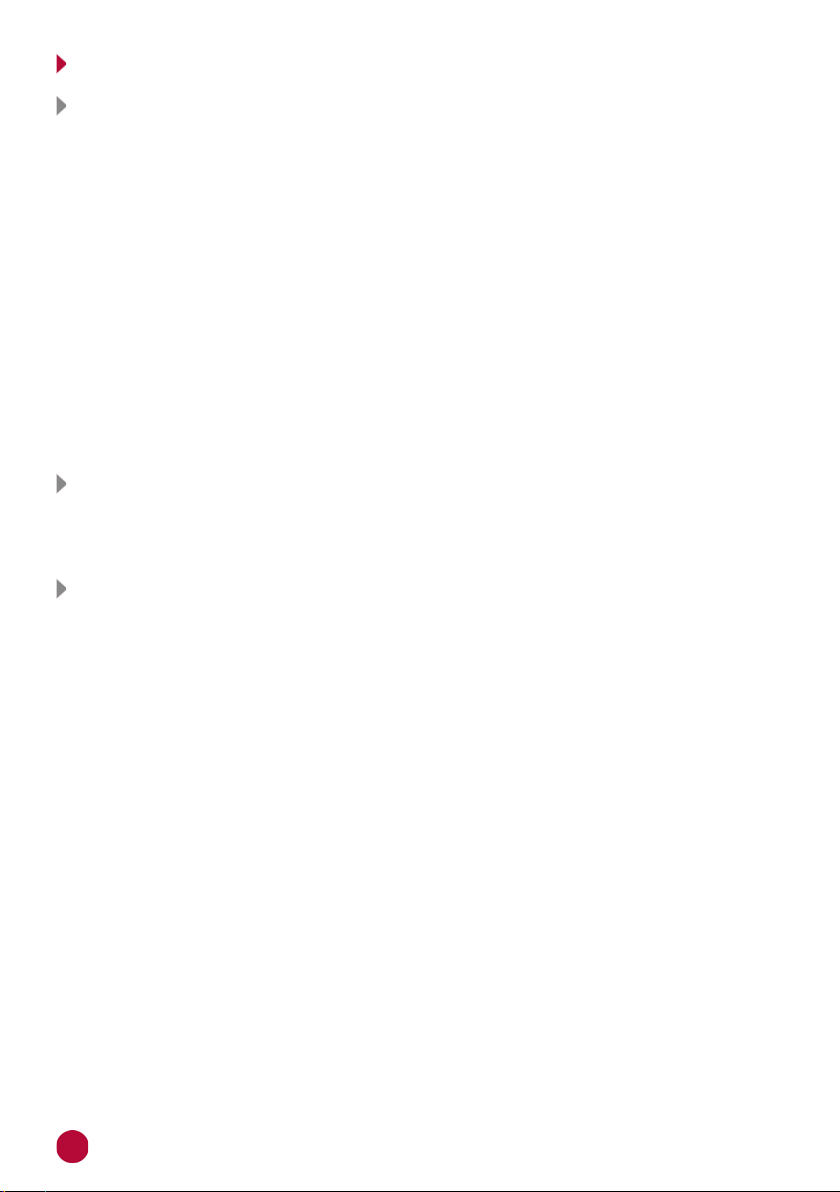
ТЕХНИЧЕСКИЕ ХАРАКТЕРИСТИКИ
Основные
Процессор ............................................................. Hisilicon 3561C-V200
Матрица камеры ................................................. Panasonic 34227, 8,46 мм (⅓″),
2,48 Мпикс
Макс. угол обзора камеры по диагонали ........
Динамик ................................................................ встроенный
Микрофон ............................................................. встроенный
Датчик ускорения (G-сенсор) ............................. встроенный
Wi-Fi-модуль ......................................................... встроенный (2,4 ГГц,
GPS-приемник ...................................................... внешний
Конденсатор высокой емкости ........................ встроенный
Напряжение питания ......................................... 5 В (1 А макс.)
Потребление ........................................................ 5 Вт
Габариты (ШВГ) ............................................. 1004835 мм
Диапазон рабочих температур ........................ -20…+70 °С
Допустимая влажность при работе ................ 10-80 %
Подключение внешних устройств и карт памяти
Слот для подключения карт памяти ............... microSD (8-64 ГБ, класс 10
USB-разъем .......................................................... micro-B
Форматы файлов
Видеозапись ......................................................... MP4 (AVC кодек); 1920х1080
Фотография .......................................................... JPG; 1920х1080
130°
802.11 b/g/n)
или выше)*
(30 к/с), 1280x720 (30к/с)
*Подробную информацию о картах памяти microSD см. на сайте prology.ru.
Примечание. Технические характеристики, комплектация и внешний вид
устройства могут быть изменены производителем без предварительного
уведомления.
10

ЭКСПЛУАТАЦИЯ УСТРОЙСТВА, НЕИСПРАВНОСТИ И ИХ
УСТРАНЕНИЕ
В этой главе приведены рекомендации по решению возможных проблем, возникающих во время эксплуатации устройства.
Примечание. Если возникшую проблему невозможно устранить, руко-
водствуясь приведенными ниже рекомендациями, обратитесь в сертифицированный сервисный центр.
Возможные неисправности и методы их устранения
Неисправность Причина Устранение
Протрите объектив видео-
Низкое качество
изображения
На карте памяти microSD
отсутствуют видеозаписи
поездки
Устройство не снимает
видео, не реагирует на
команды, индикатор
состояния видеозаписи
7
(стр.2) горит
постоянно
При взмахе руки датчик приближения не
срабатывает
Загрязнен
объектив камеры
Загрязнено
ветровое стекло
автомобиля
Карта памяти
неисправна
Сбой системы
устройства
Сбой работы
датчика
камеры мягкой безворсовой
тканью или специальным карандашом для чистки объективов
Очистите ветровое стекло
автомобиля
Используйте исправную карту
памяти
Нажмите кнопку перезагрузки
на устройств
Коснитесь на смартфоне иконки
Сброс датчика приближения
в разделе
приближения
е 10 (стр.2)
Настройки -> Датчик
(стр.9)
Устройство не снимает
видео, либо внезапная
остановка видеозаписи
Устройство не выполняет
видеозапись на карту
памяти, светодиодный
индикатор состояния
видеозаписи
выключен, появляется
сообщение «Ошибка
карта памяти, требуется
форматирование»
7
(стр.2)
Карта памяти
ниже 10-го класса
Неподходящий
формат карты
памяти
Используйте карту памяти 10-го
класса или выше
Отформатируйте карту памяти
в настройках приложения iReg
Black в меню
(стр.9)
Карта памяти
11

ХРАНЕНИЕ, ТРАНСПОРТИРОВАНИЕ, РЕСУРС, УТИЛИЗАЦИЯ
Устройство рекомендуется хранить в складских или домашних условиях и
при необходимости транспортировать в крытых транспортных средствах
любого вида в упакованном виде при температуре от -25 °С до +70 °С.
Место хранения (транспортировки) должно быть недоступным для попадания влаги, прямого солнечного света и должно исключать возможность
механических повреждений.
Срок службы устройства — 2 года. Устройство
материалов и безопасно при эксплуатации и утилизации (кроме сжигания в неприспособленных условиях).
УСЛОВИЯ ГАРАНТИИ
При соблюдении владельцем правил эксплуатации, изложенных в настоящем Руководстве пользователя, устройство обеспечивает безопасность, не
оказывает вредного воздействия на окружающую среду и человека и признано годным к эксплуатации.
Устройство имеет гарантийный срок эксплуатации 12 месяцев с момента
покупки без учета времени пребывания в ремонте при соблюдении правил эксплуатации. Право на гарантию дается при заполнении сведений
прилагаемого гарантийного талона.
Гарантийные обязательства не распространяются на перечисленные
ниже принадлежности изделия, если их замена предусмотрена конструкцией и не связана с разборкой изделия: USB-кабель, автомобильный
адаптер 12-24 В для подключения к разъему прикуривателя, документацию, прилагаемую к изделию.
не содержит вредных
РАСШИФРОВКА ДАТЫ ВЫПУСКА УСТРОЙСТВА, УКАЗАННОЙ
В СЕРИЙНОМ НОМЕРЕ
12-значный серийный номер устройства указывается под штрих-кодом на
упаковке, а также на стикере, который клеится на корпус изделия.
Для того, чтобы узнать информацию о дате выпуска устройства, достаточно расшифровать 5-й и 6-й знак из 12-значного серийного номера.
Пример расшифровки приведён ниже.
1AAA8A000001
А – месяц выпуска (A – январь, B – февраль, C – март,
D – апрель, E – май, F – июнь, G – июль, H – август,
I – сентябрь, J – октябрь, K – ноябрь, L – декабрь)
8 – год выпуска (8 – 2018, 9 – 2019 и т. д.)
Данное устройство выпущено в январе 2018 года.
12
